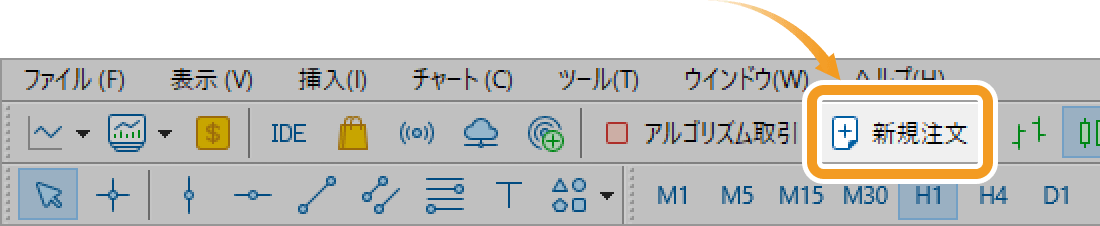- FXONの特徴
-
サービス/商品サービス/商品サービス/商品

FXONが為替ブローカーとして提供している、リテール向け取引条件やプラットフォーム、取引可能な商品などを詳しくご案内しています。
close close

-
お客様サポートお客様サポートお客様サポート

口座開設方法や取引ツールの使い方、ヘルプデスクのQA集など、お客様向けサポート情報を掲載しています。
MetaTrader4/5 ご利用ガイド MetaTrader4/5 ご利用ガイド MetaTrader4/5 ご利用ガイド
メタトレーダーのインストール・操作方法をどこよりも詳しく解説。
よくある質問 よくある質問 よくある質問
お困り事はなんですか?あらゆる答えがここにある。
新着情報 新着情報 新着情報
運営会社・ライセンス 運営会社・ライセンス 運営会社・ライセンス
サイトマップ サイトマップ サイトマップ
お問い合わせ お問い合わせ お問い合わせ
一般・個人情報・プライバシーに関するお問い合わせ。
close close

- プロモーション
- トレーダーズマーケット
- パートナー
-
close close
FXONが為替ブローカーとして提供している、リテール向け取引条件やプラットフォーム、取引可能な商品などを詳しくご案内しています。
口座開設方法や取引ツールの使い方、ヘルプデスクのQA集など、お客様向けサポート情報を掲載しています。
メタトレーダーのインストール・操作方法をどこよりも詳しく解説。
お困り事はなんですか?あらゆる答えがここにある。
一般・個人情報・プライバシーに関するお問い合わせ。
トレードに役立つ情報や、マーケット情報を掲載しています。トレーダー同士の取引実績ポートフォリオもご覧いただけます。


この記事は:
に公開されています
に更新されています
MetaTrader4(MT4)/MetaTrader5(MT5)では、価格を指定して注文を出す方法に「指値注文(リミット注文)」「逆指値注文(ストップ注文)」の2種類があり、MT5では「ストップリミット注文」も出すことが可能です。
「指値注文」は現在のレートよりも有利なレートとなった場合に、「逆指値注文」は現在のレートよりも不利なレートとなった場合に、注文が執行されるよう価格を指定します。「ストップリミット注文」は、指定したトリガー価格に到達すると指値注文が発動する、条件付きの指値注文です。
ここではMT4/MT5の新規注文画面から、指値・逆指値注文とストップリミット注文を行う方法について説明します。
MT4/MT5のそれぞれの説明はタブ切替でご確認いただけます。
手順1
ツールバーの「新規注文」ボタンをクリックします。
参照:新規注文画面の表示方法


手順2
新規注文画面内の「通貨ペア」選択欄をクリックして、注文を出す通貨ペアを選択します。


手順3
「注文種別」選択欄をクリックして、「指値注文(Pending Order)」を選択します。

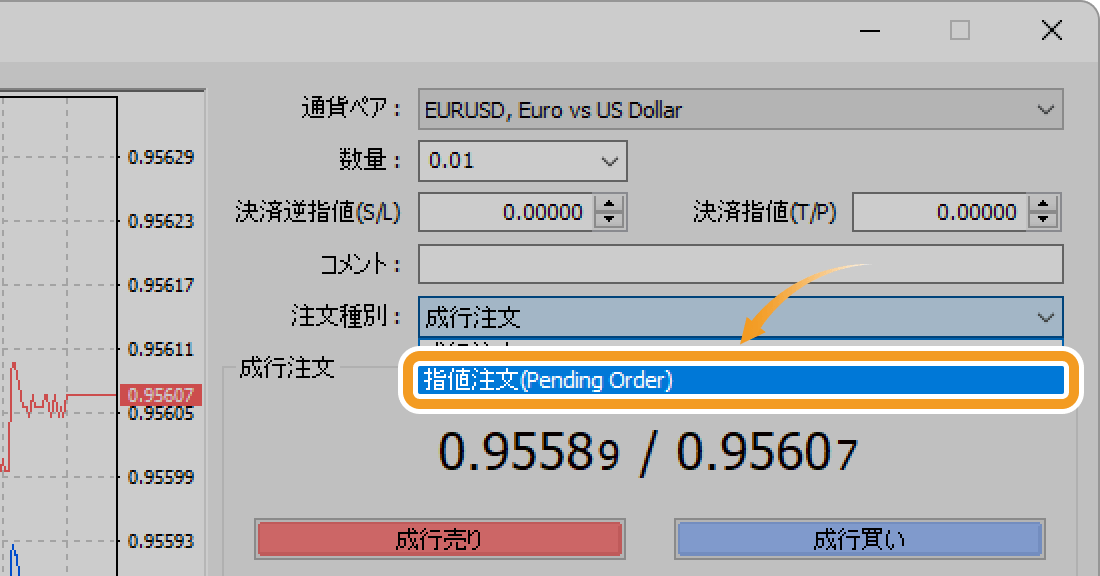
手順4
「指値または逆指値注文(新規注文)」枠内の「注文種別」プルダウンにて、指値注文・逆指値注文の種類を選択します。
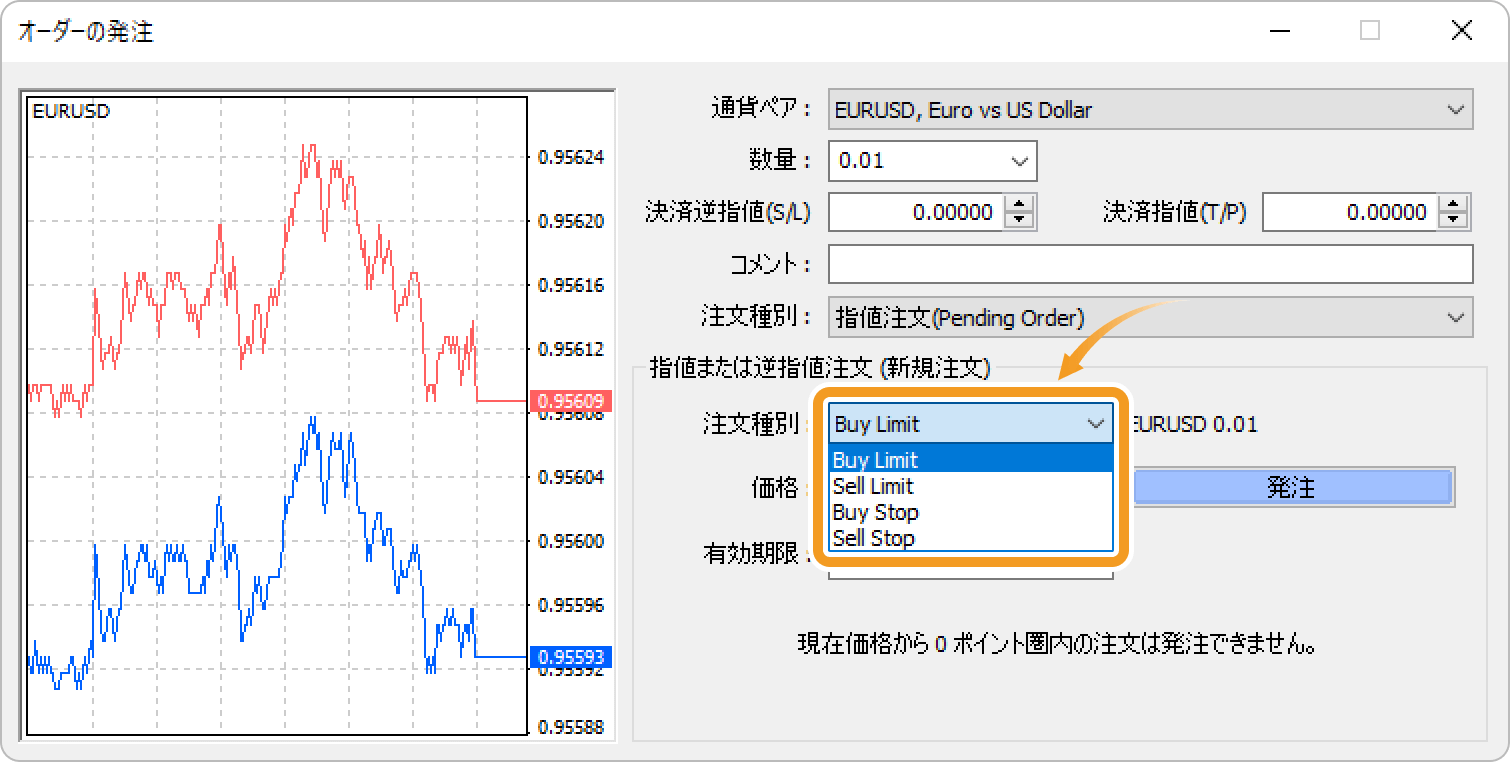

-
Buy Limit
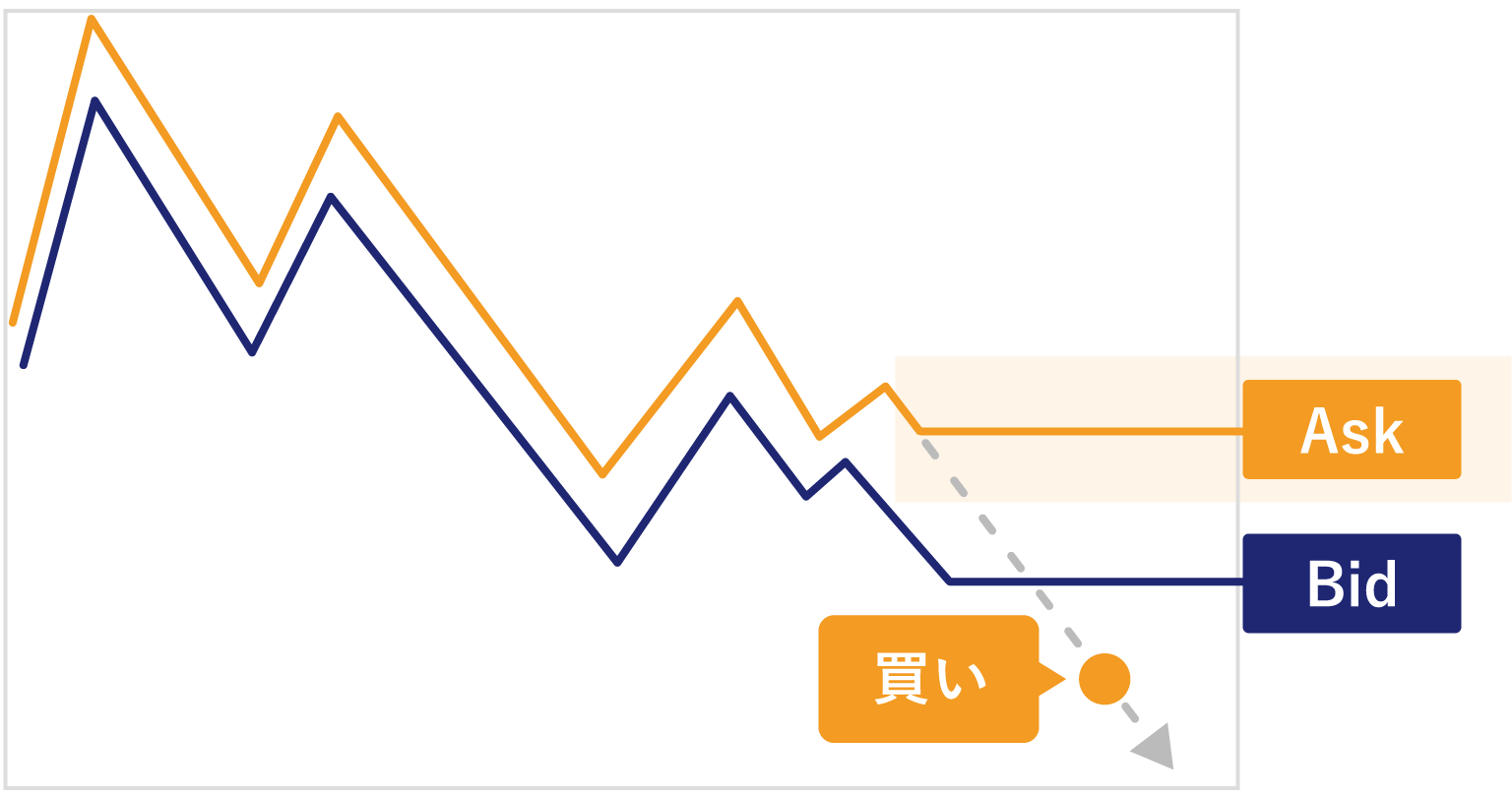
買い指値注文。現在のレートよりも低い価格を指定し、買い注文を入れる場合、Buy Limitを選択します。指定価格には、現在のAsk値よりも低い価格を指定します。
-
Buy Stop
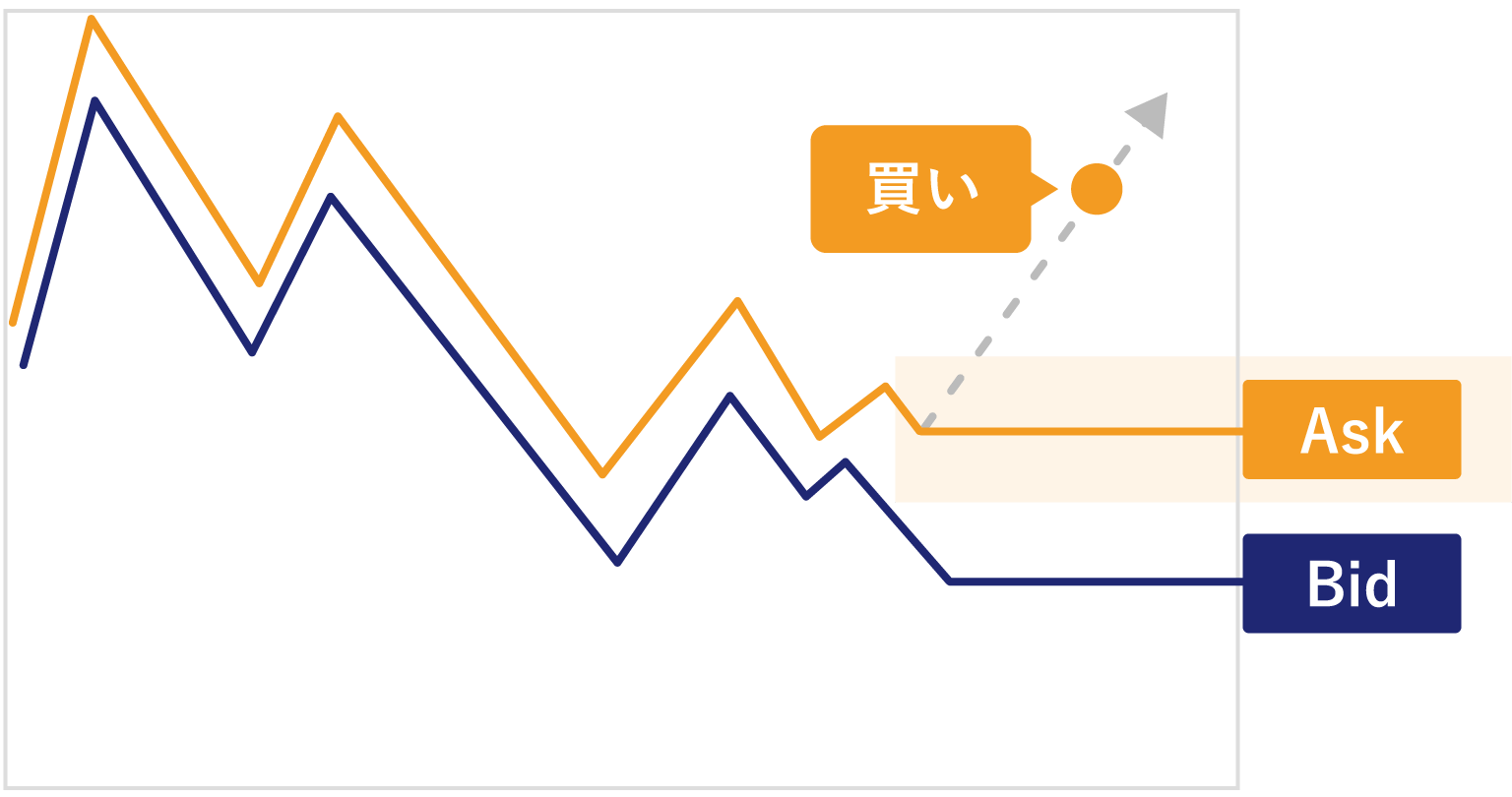
買い逆指値注文。現在のレートよりも高い価格を指定し、買い注文を入れる場合、Buy Stopを選択します。指定価格には、現在のAsk値よりも高い価格を指定します。
-
Sell Limit
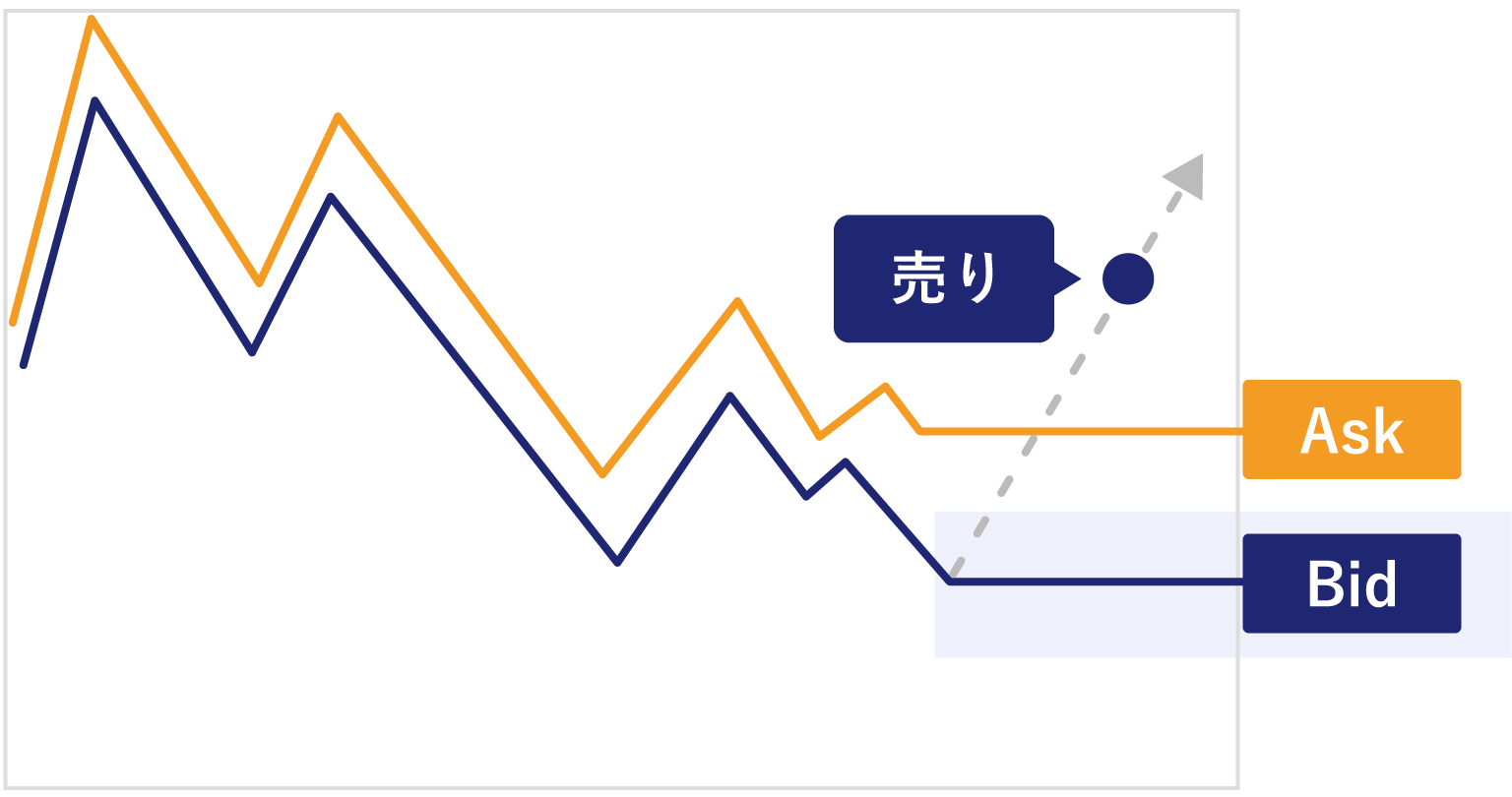
売り指値注文。現在のレートよりも高い価格を指定し、売り注文を入れる場合、Sell Limitを選択します。指定価格には、現在のBid値よりも高い価格を指定します。
-
Sell Stop
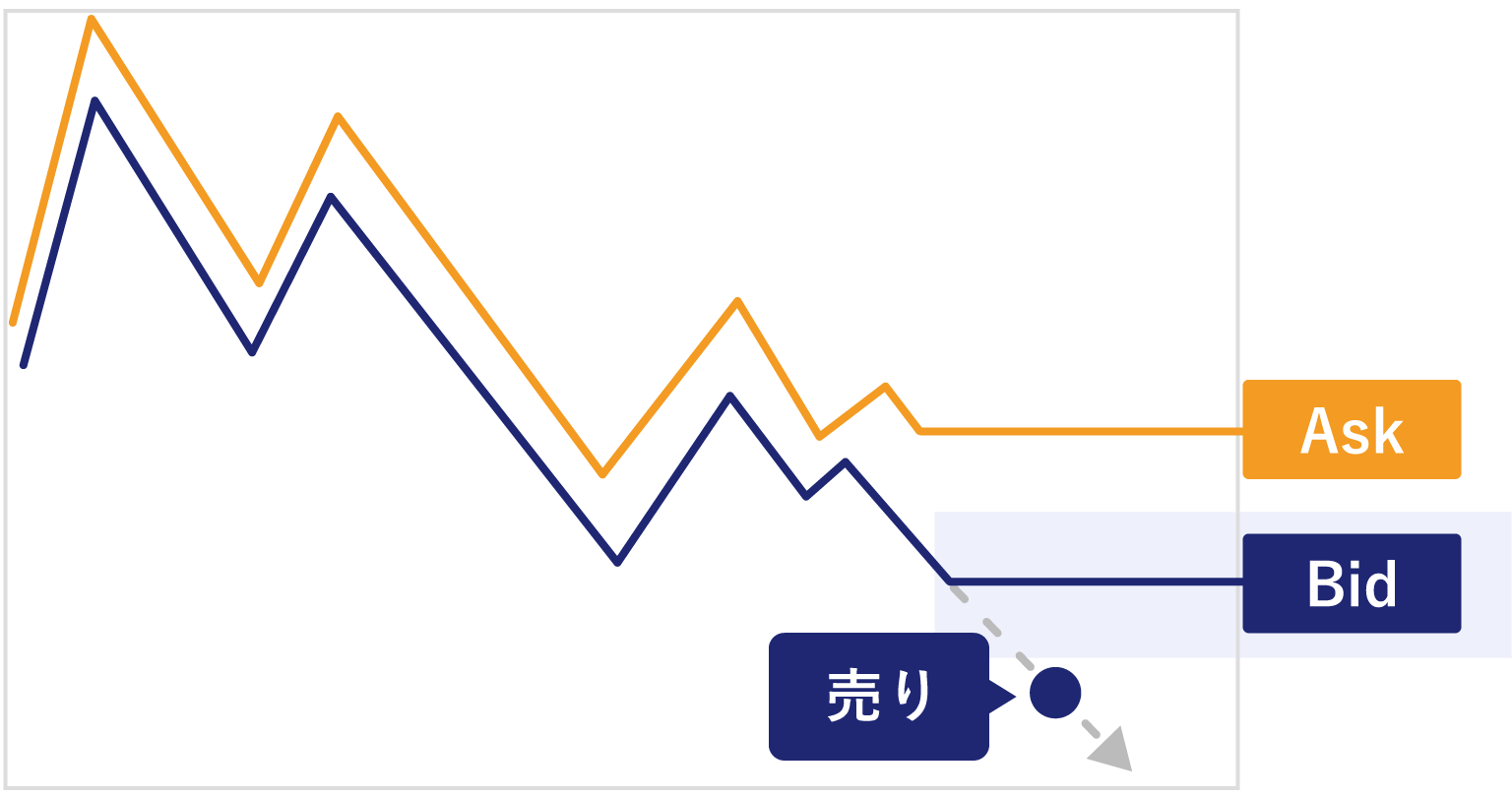
売り逆指値注文。現在のレートよりも低い価格を指定し、売り注文を入れる場合、Sell Stopを選択します。指定価格には、現在のBid値よりも低い価格を指定します。
MT5では、「Buy Stop Limit」と「Sell Stop Limit」を選択しての注文も可能です。
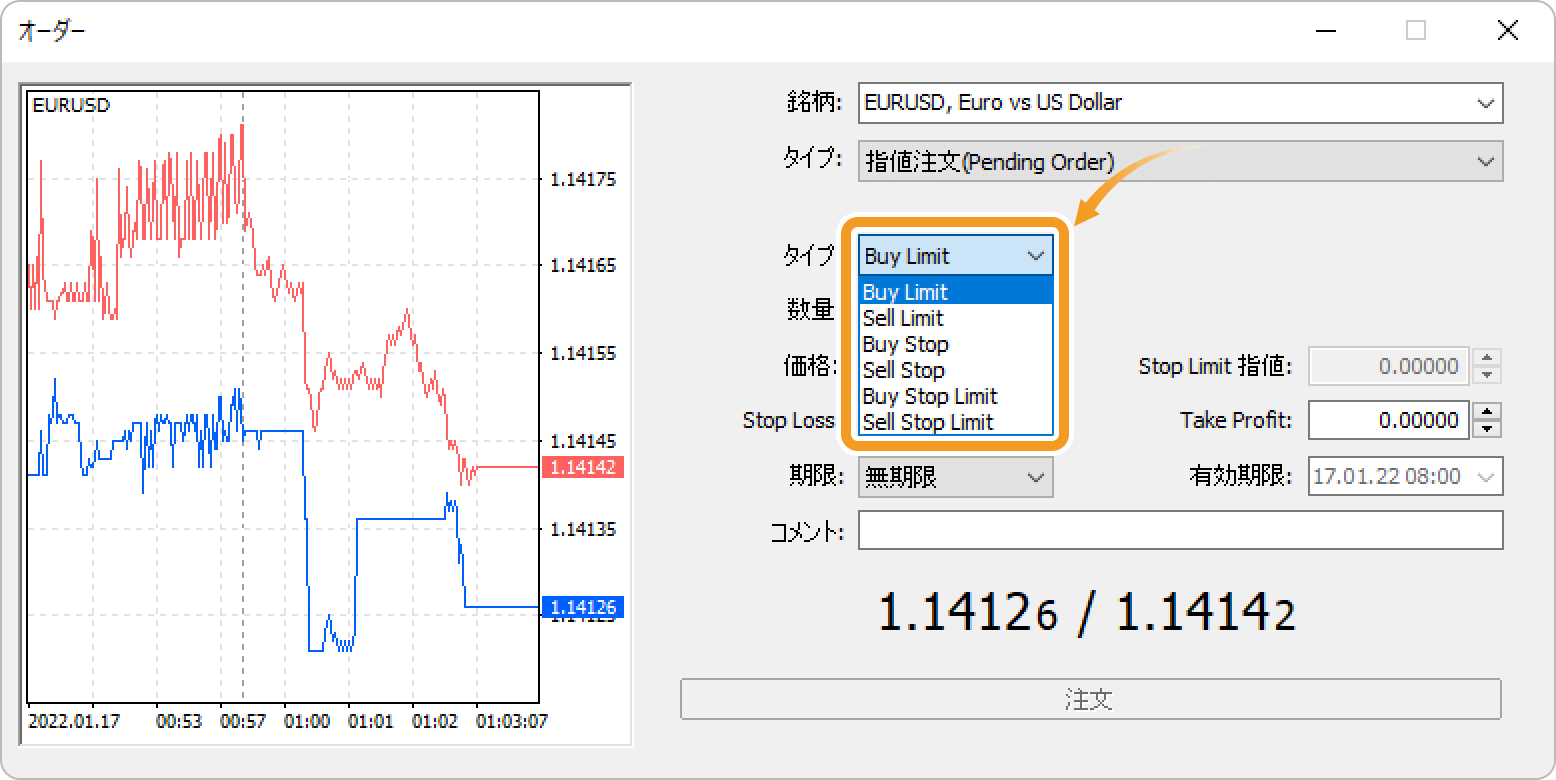
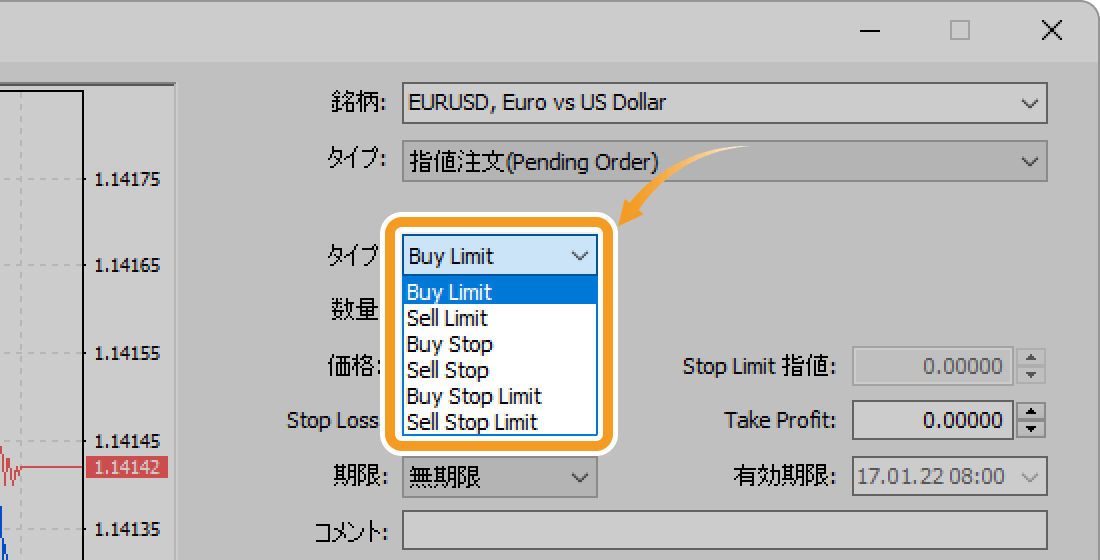
手順5
「数量」欄にて取引数量をロット単位で設定し、指値注文・逆指値注文の価格を指定します。必要に応じて、決済逆指値(S/L)、決済指値(T/P)、有効期限、コメントの設定を行います。
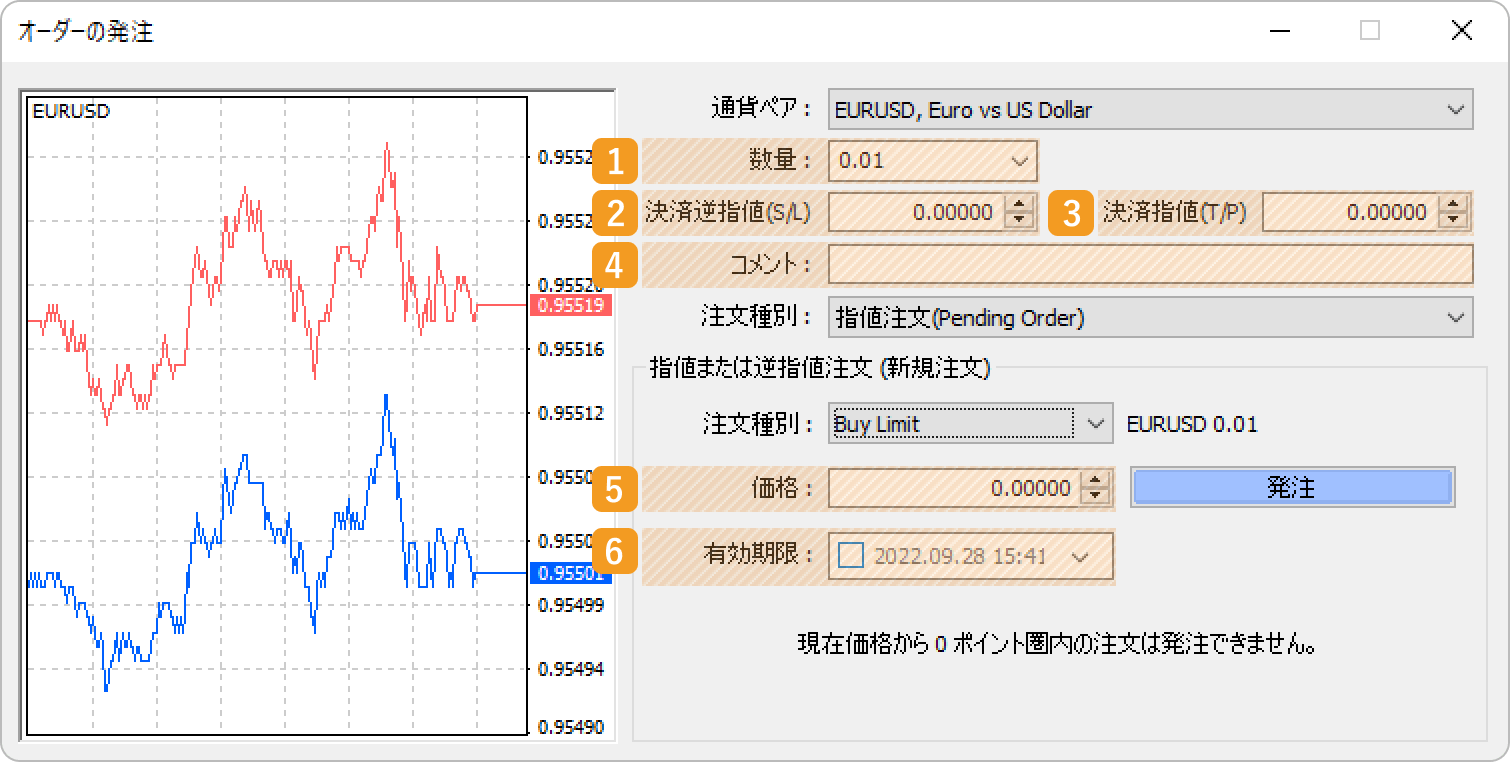

|
番号 |
項目名 |
説明 |
|---|---|---|
|
1 |
数量 |
取引数量をロット単位で設定します。数量を直接入力するか、プルダウンメニューから設定したい数値を選択します。 |
|
2 |
決済逆指値(S/L) |
決済逆指値(S/L)を設定します。価格を直接入力、または右側の▲▼マークをクリックして設定します。 |
|
3 |
決済指値(T/P) |
決済指値(T/P)を設定します。価格を直接入力、または右側の▲▼マークをクリックして設定します。 |
|
4 |
コメント |
注文にコメントを付けることができます。残したコメントは後で見返すことができるため、メモ機能としてご利用いただけます。 |
|
5 |
価格 |
指値注文価格・逆指値注文価格を設定します。価格を直接入力、または右側の▲▼マークをクリックして設定します。 |
|
6 |
有効期限 |
指値注文・逆指値注文の有効期限を設定します。時間はサーバ時間が基準です。 |
手順6
「発注」ボタンをクリックします。
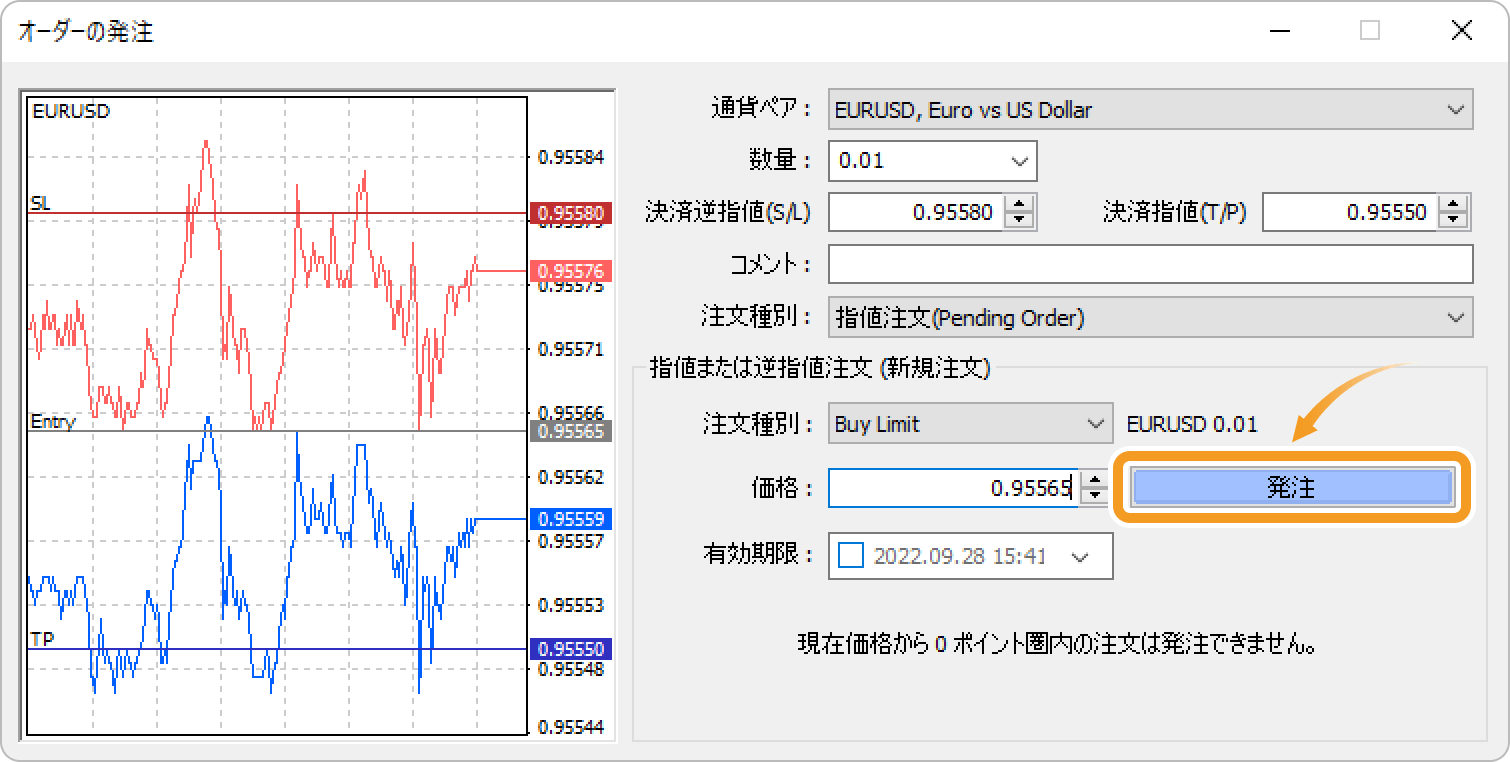
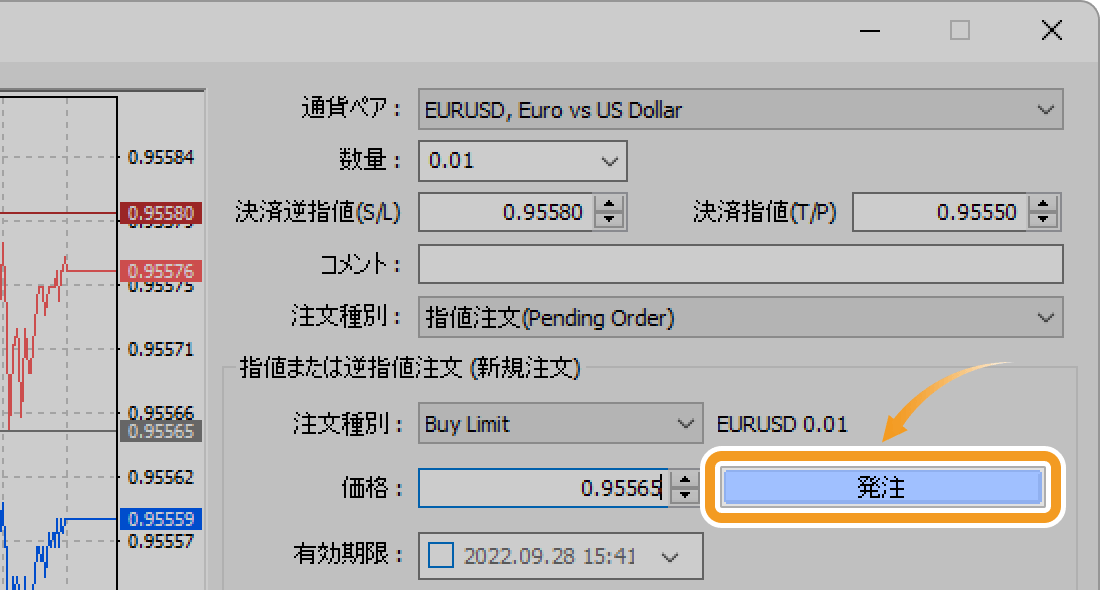
指値注文・逆指値注文を行う際、現在の価格に対して一定のポイント数を離し、価格の設定を行う必要があります。この指値幅をストップレベルといい、ストップレベル値はFXブローカー、口座タイプ、銘柄によって異なります。「発注」ボタンがクリックできない場合は、ストップレベルに応じて価格の再設定を行ってください。
MT4の新規注文画面ではティックチャートが確認できます。ティックとは、プライス更新時の最小単位のデータです。相場の値動きを最小単位で確認できるティックチャートは、注文タイミングの精度を高めるデータとなります。新規注文画面のティックチャートでは、指定価格、Ask値、Bid値、決済逆指値(S/L)、決済指値(T/P)を確認することも可能です。
手順7
注文発注後はターミナル内の「取引」タブ内、残高行の下側に予約注文として注文内容が反映されます。
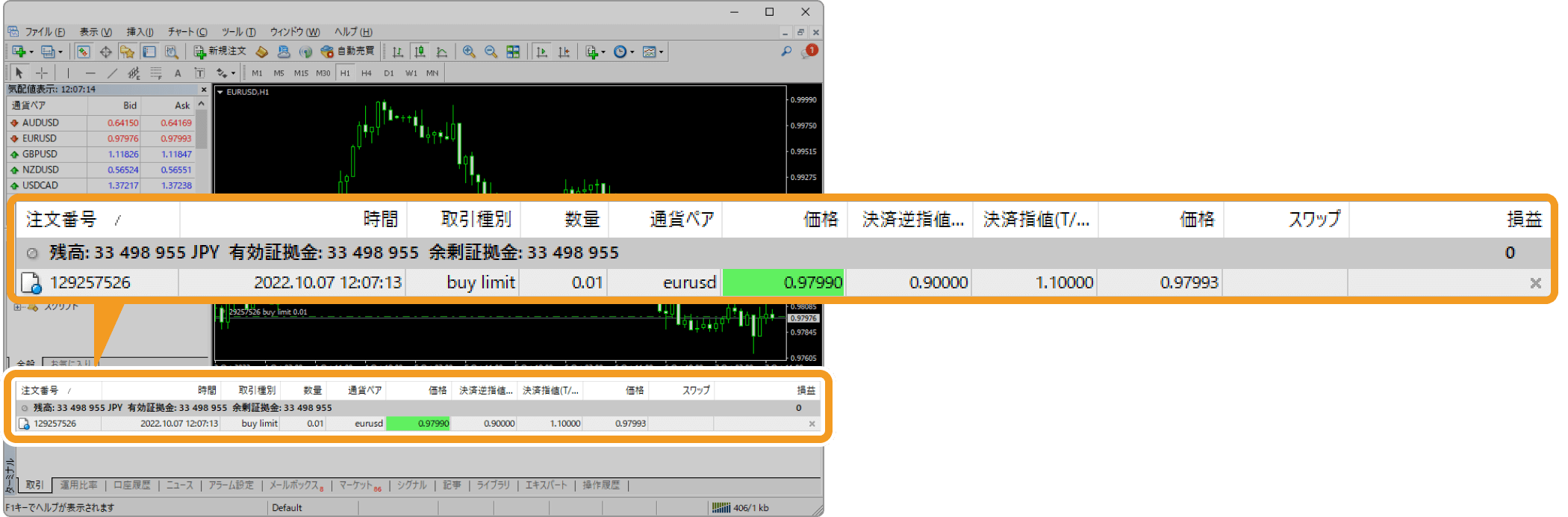

指定価格に達すると注文が執行され、残高行の上側に保有ポジションとして注文内容が反映されます。

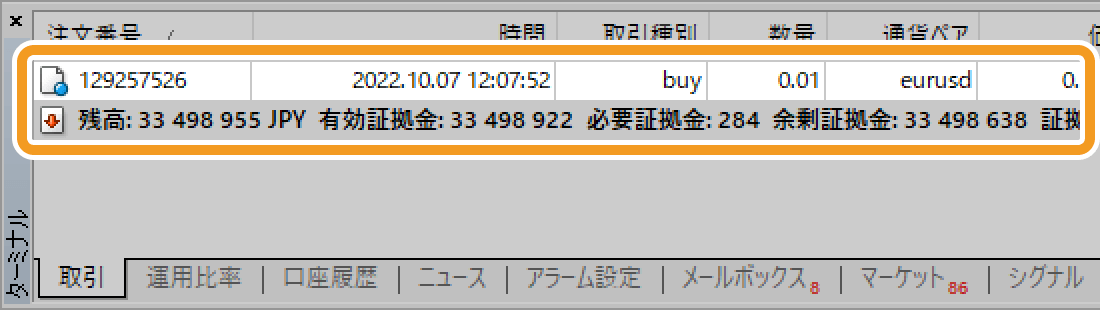
動画
手順1
手順2
新規注文画面内の「銘柄」選択欄をクリックして、注文を出す銘柄を選択します。
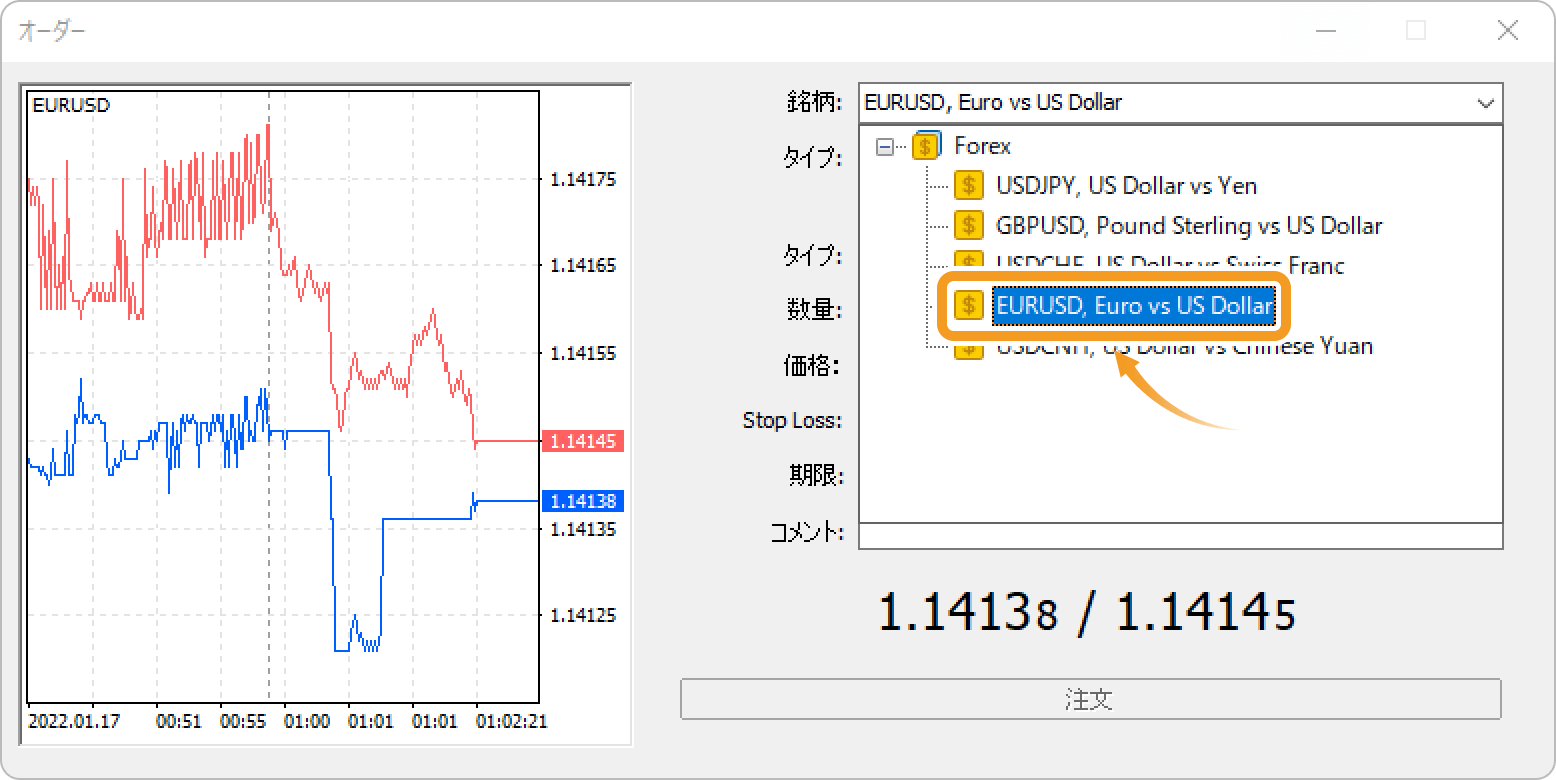
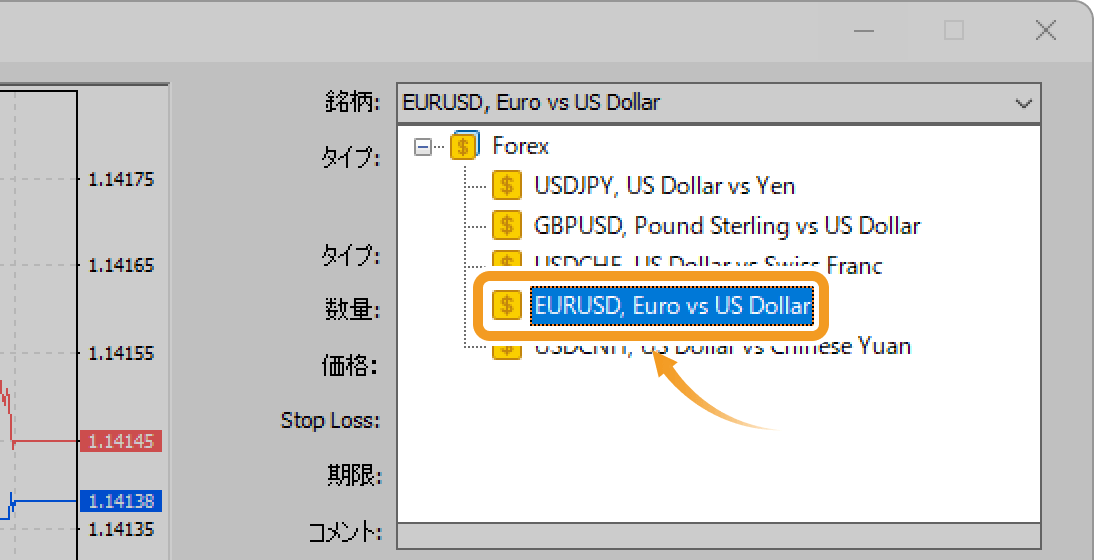
手順3
「タイプ」選択欄をクリックして、「指値注文」を選択します。

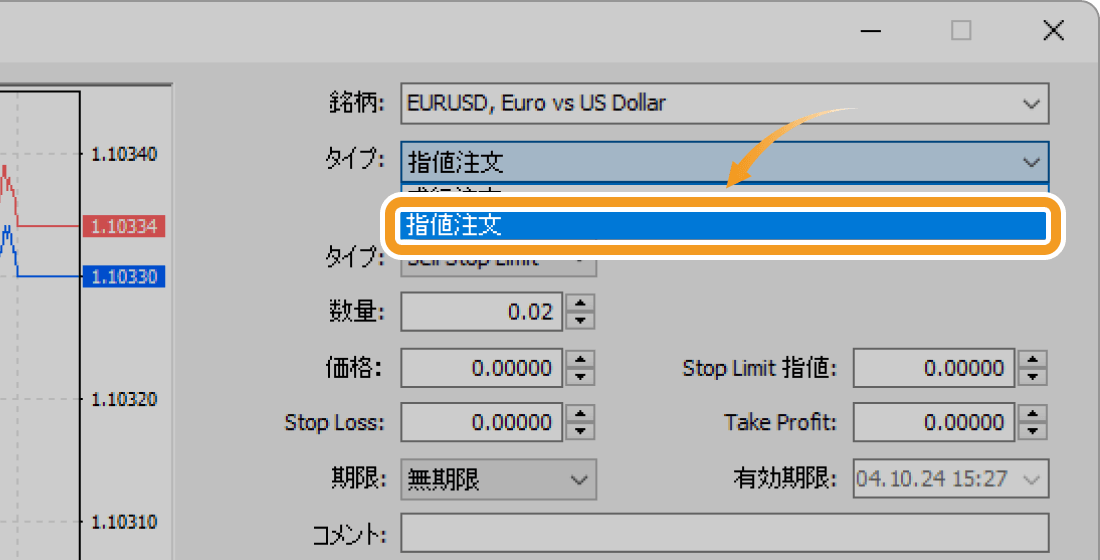
手順4
「タイプ」選択欄にて指値注文・逆指値注文・ストップリミット注文の種類を選択します。
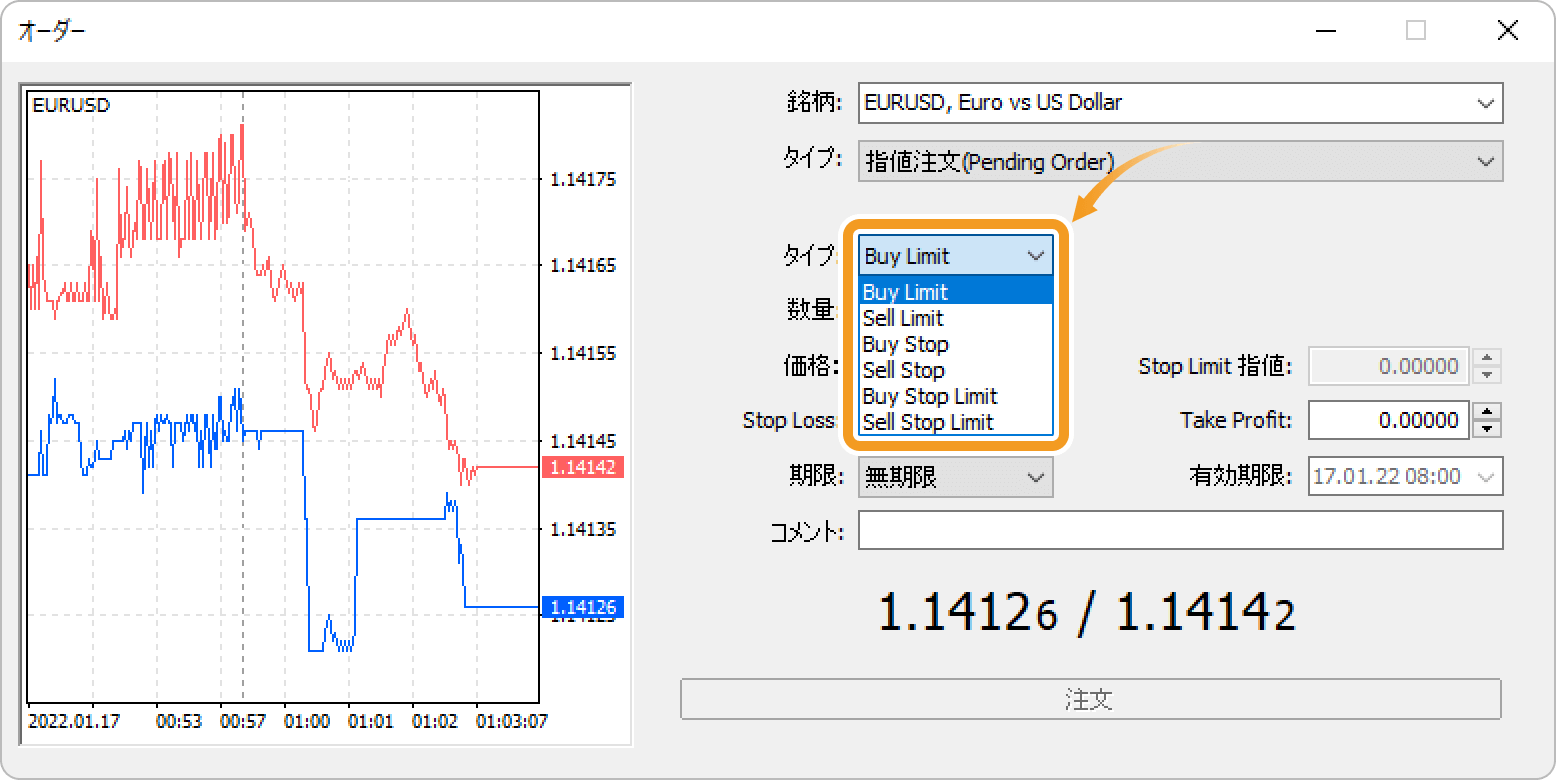
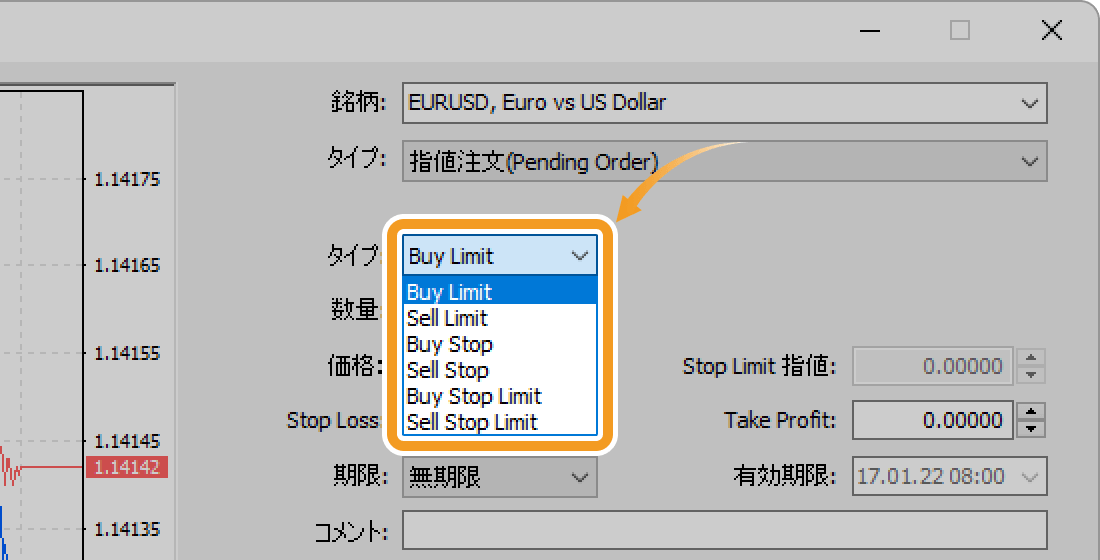
-
Buy Limit
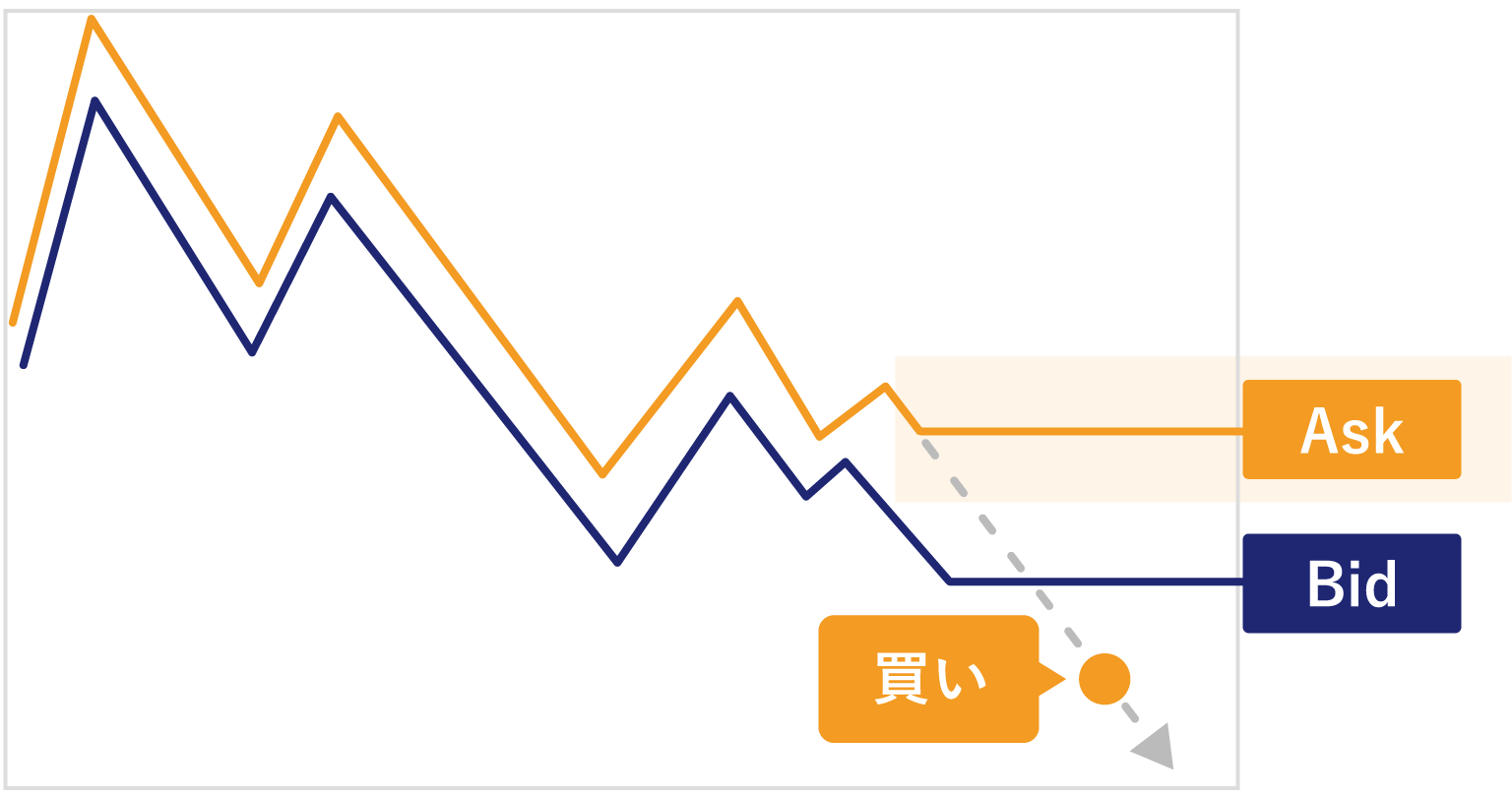
買い指値注文。現在のレートよりも低い価格を指定し、買い注文を入れる場合、Buy Limitを選択します。指定価格には、現在のAsk値よりも低い価格を指定します。
-
Buy Stop
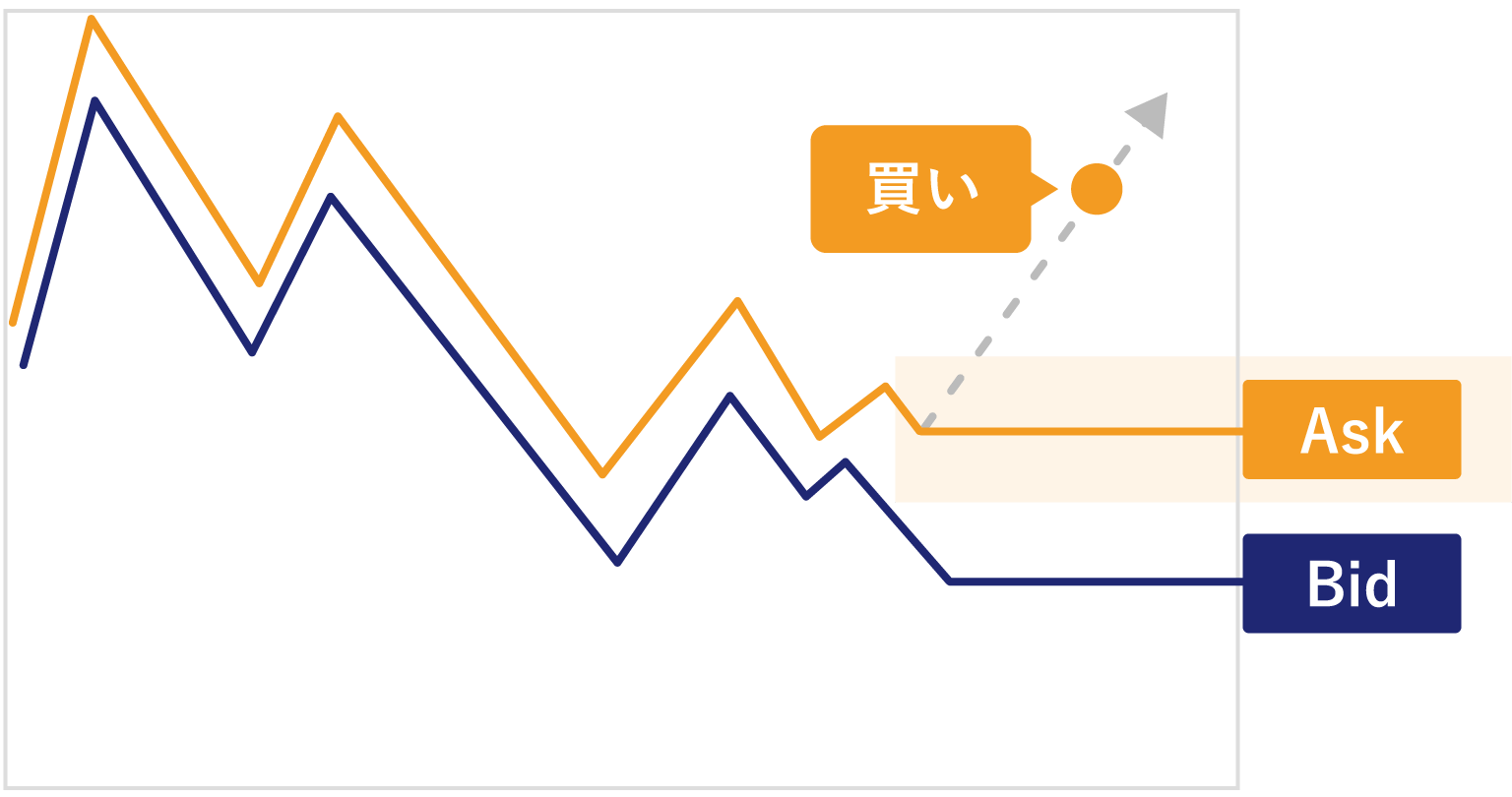
買い逆指値注文。現在のレートよりも高い価格を指定し、買い注文を入れる場合、Buy Stopを選択します。指定価格には、現在のAsk値よりも高い価格を指定します。
-
Buy Stop Limit
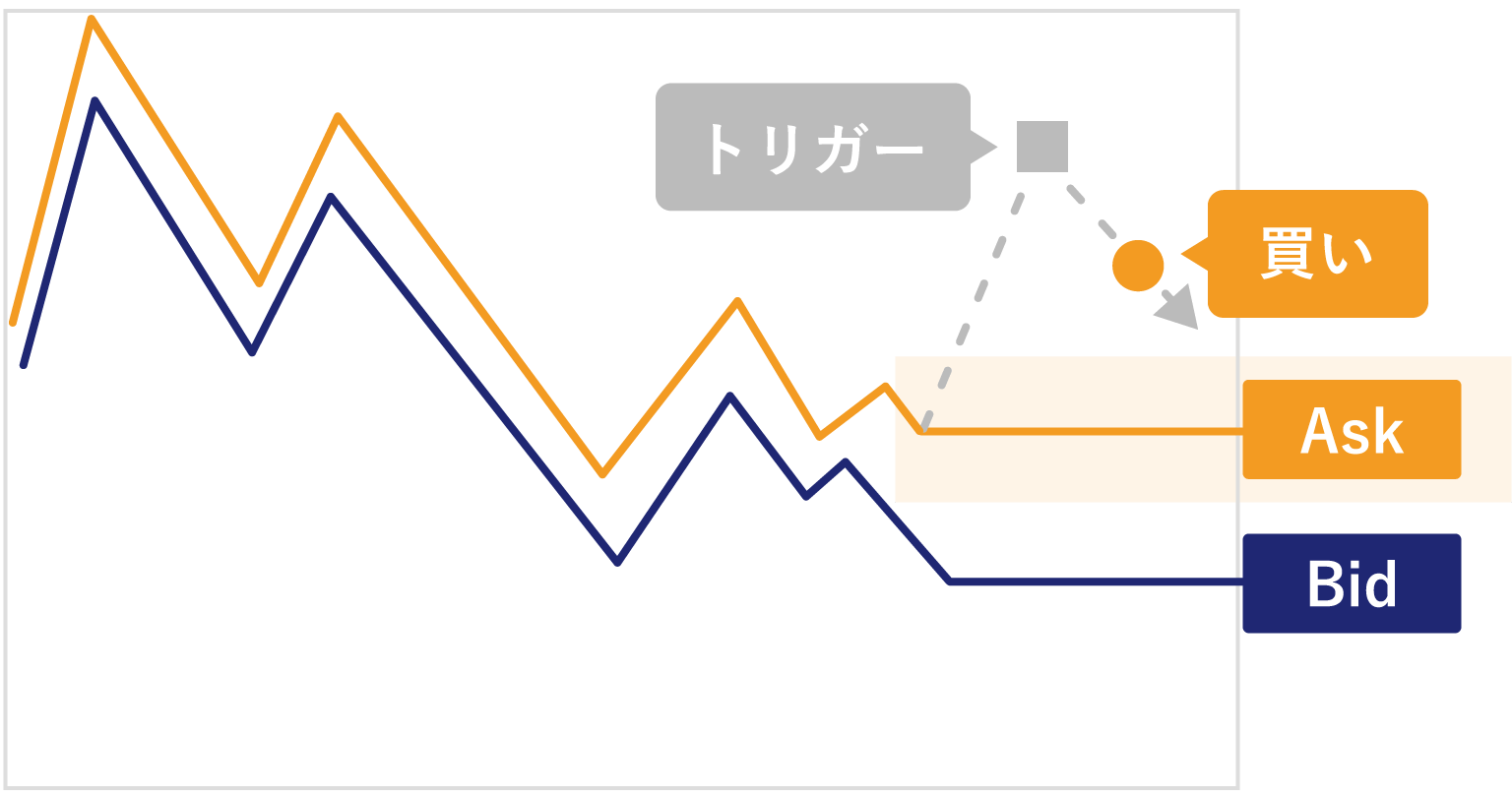
買いストップリミット注文。現在のレートより高い値でトリガー価格を指定すると、トリガー価格に到達した際に、買い指値注文が発動します。
-
Sell Limit
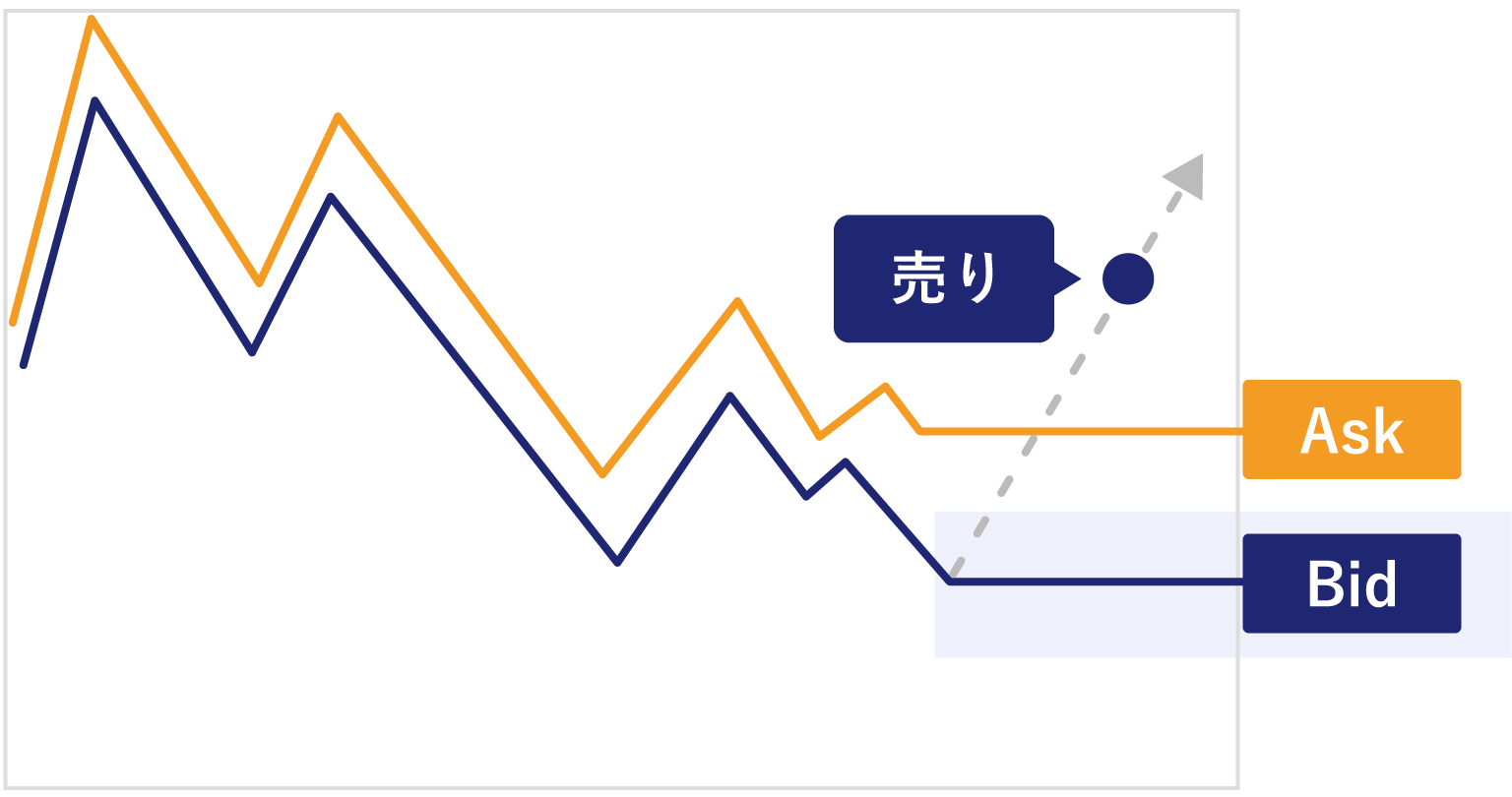
売り指値注文。現在のレートよりも高い価格を指定し、売り注文を入れる場合、Sell Limitを選択します。指定価格には、現在のBid値よりも高い価格を指定します。
-
Sell Stop
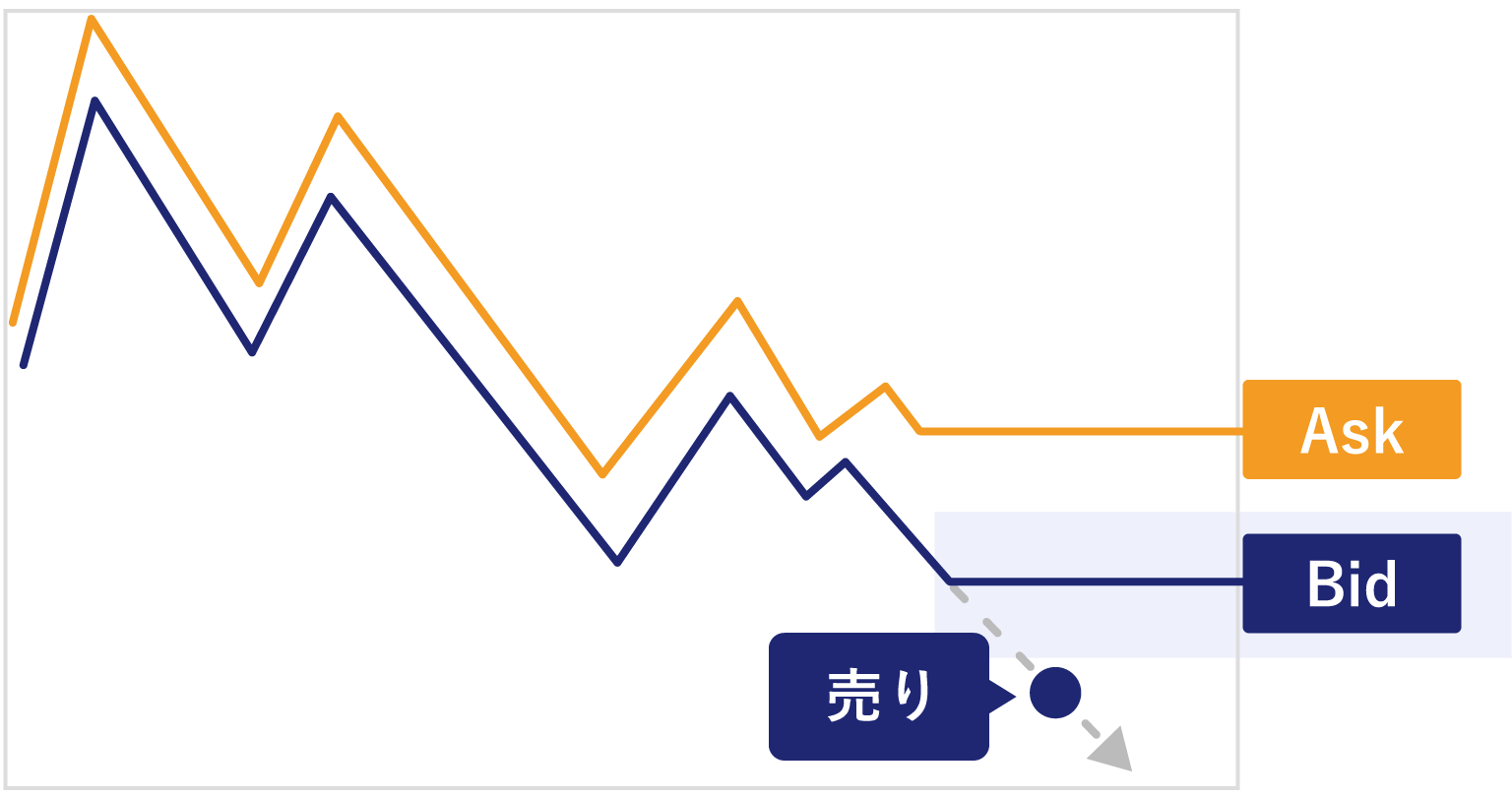
売り逆指値注文。現在のレートよりも低い価格を指定し、売り注文を入れる場合、Sell Stopを選択します。指定価格には、現在のBid値よりも低い価格を指定します。
-
Sell Stop Limit
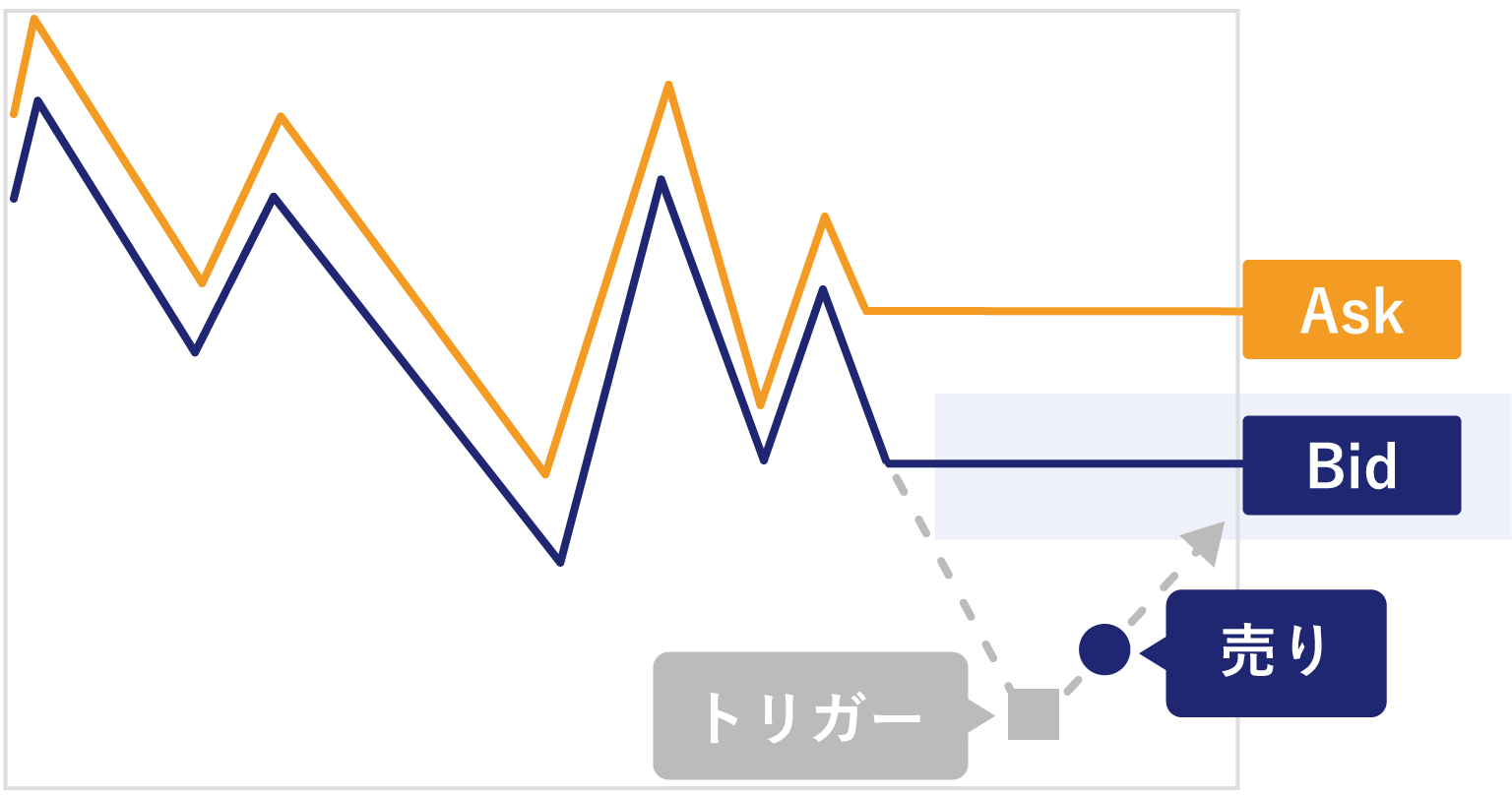
売りストップリミット注文。現在のレートより低い値でトリガー価格を指定すると、トリガー価格に到達した際に、売り指値注文が発動します。
手順5
「数量」欄にて、取引数量をロット単位で設定します。指値注文・逆指値注文・ストップリミット注文の価格を指定し、必要に応じて、ストップリミット価格、決済逆指値(S/L)、決済指値(T/P)、有効期限、コメントの設定を行います。

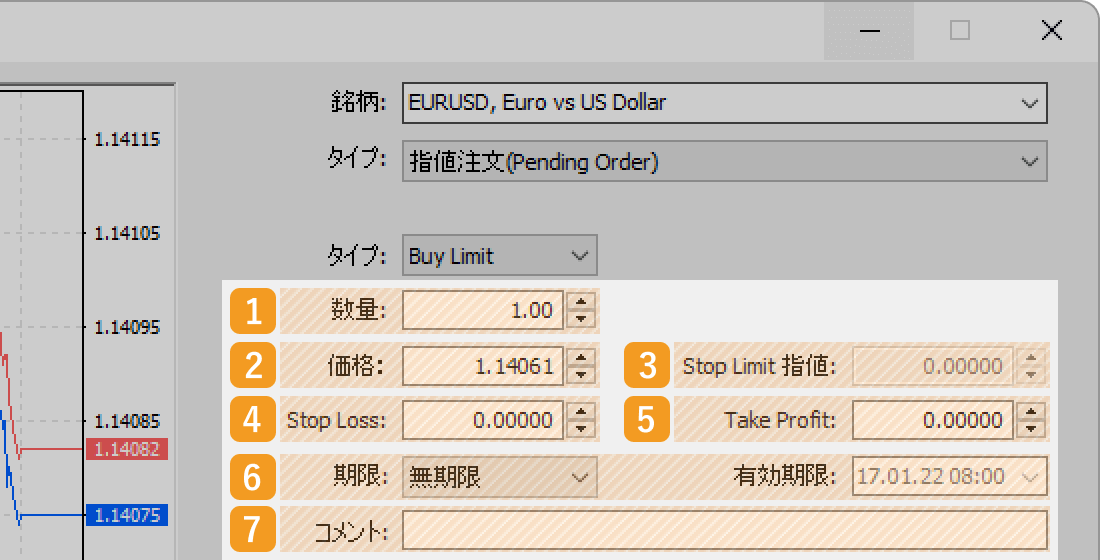
|
番号 |
項目名 |
説明 |
|---|---|---|
|
1 |
数量 |
取引数量をロット単位で設定します。数量を直接入力、または、右側の▼▲マークをクリックして設定します。 |
|
2 |
価格 |
指値注文価格・逆指値注文価格・ストップリミット注文価格(ストップリミット注文が発動するトリガー価格)を設定します。価格を直接入力、または、右側の▼▲マークをクリックして設定します。 |
|
3 |
Stop Limit 指値 |
ストップリミット注文時の指値注文価格を設定します。価格を直接入力、または、右側の▼▲マークをクリックして設定します。 |
|
4 |
Stop Loss |
決済逆指値(S/L)を設定します。価格を直接入力、または、右側の▼▲マークをクリックして設定します。 |
|
5 |
Take Profit |
決済指値(T/P)を設定します。価格を直接入力、または、右側の▼▲マークをクリックして設定します。 |
|
6 |
期限・有効期限 |
指値注文・逆指値注文の有効期限を設定します。有効期限の日時を指定する場合は、「期限」選択欄にて「日時指定」を選択し、有効期限欄にて日時を指定します。時間はサーバ時間が基準です。 |
|
7 |
コメント |
注文にコメントを付与することができます。残したコメントは、後で見返すことができるため、メモ機能としてご利用頂けます。 |
手順6
「注文」ボタンをクリックします。
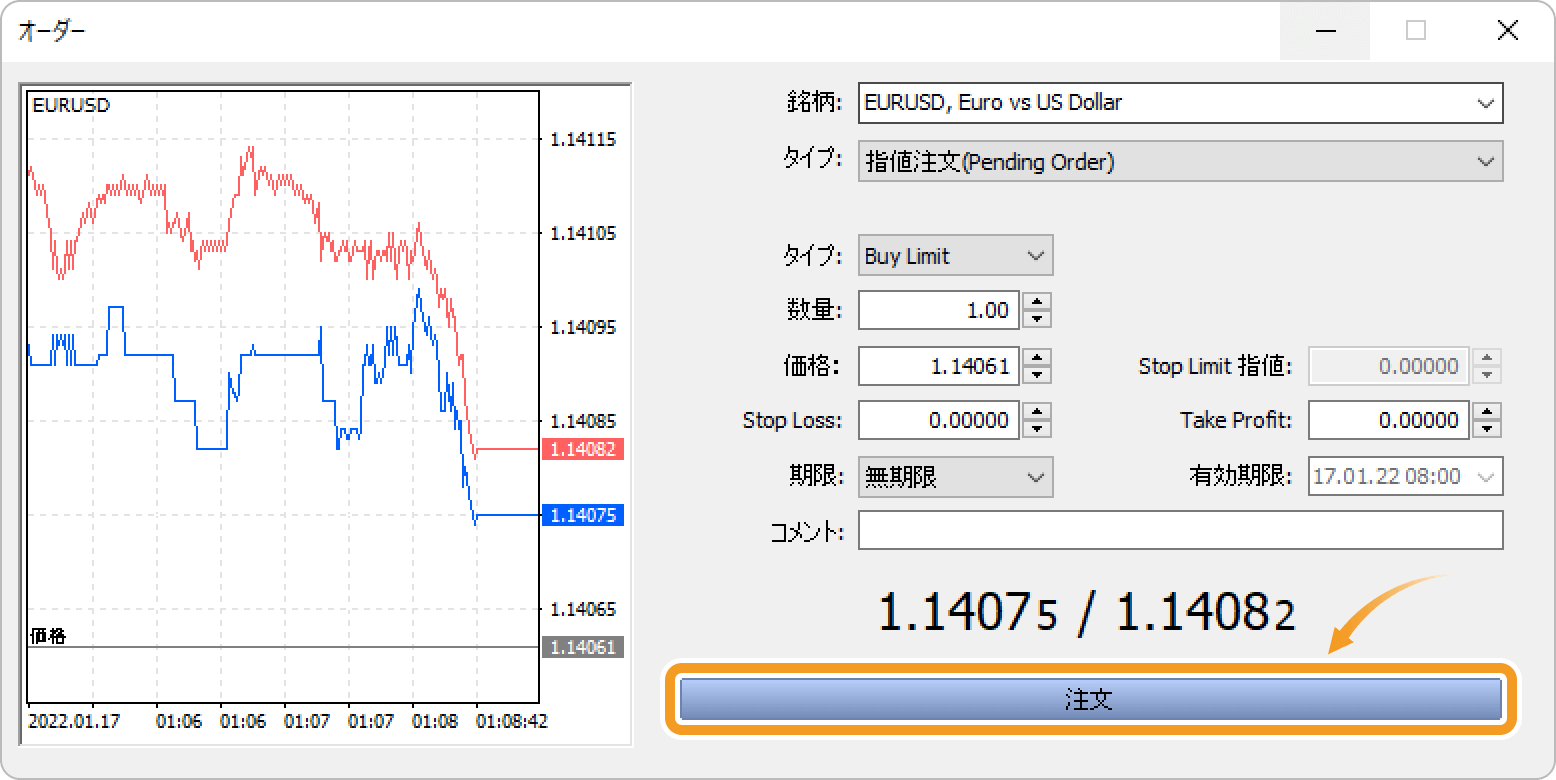
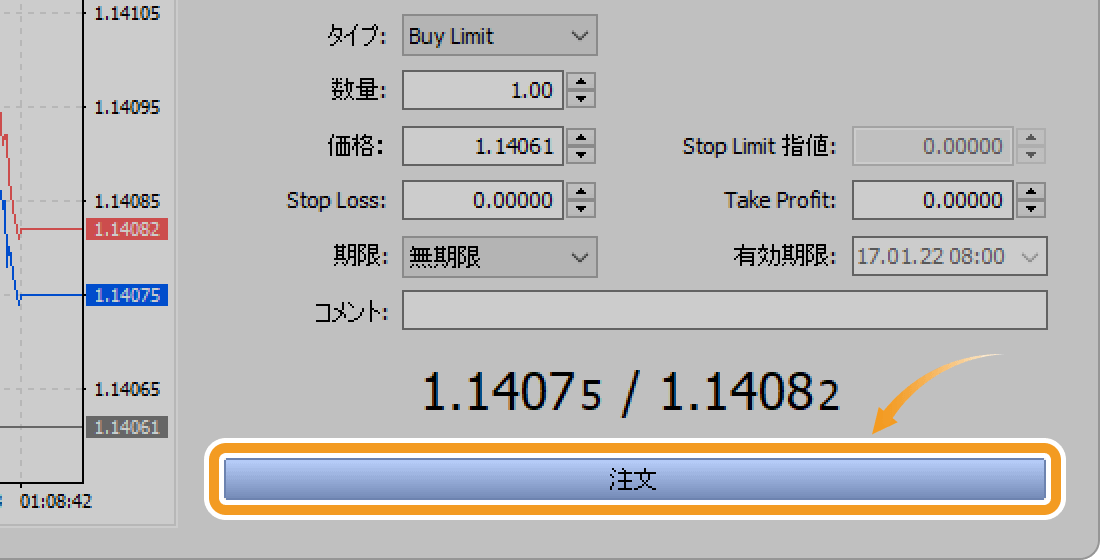
指値注文・逆指値注文・ストップリミット注文の際、現在の価格に対して、一定のポイント数を離して、設定を行う必要がある場合があります。この指値幅をストップレベルといい、ストップレベル値はFXブローカー、口座タイプ、銘柄によって異なります。「注文」ボタンが青色、または赤色に反転しない場合は、ストップレベルよりも狭い値を指定していないかご確認ください。
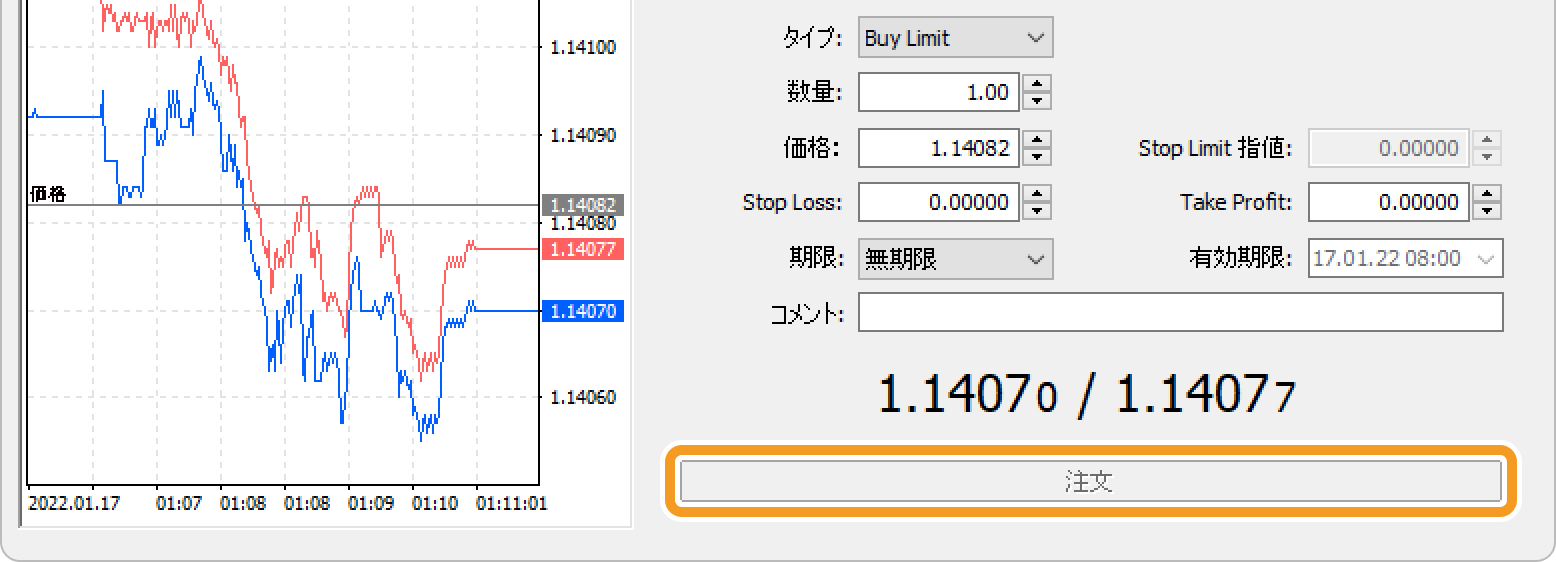
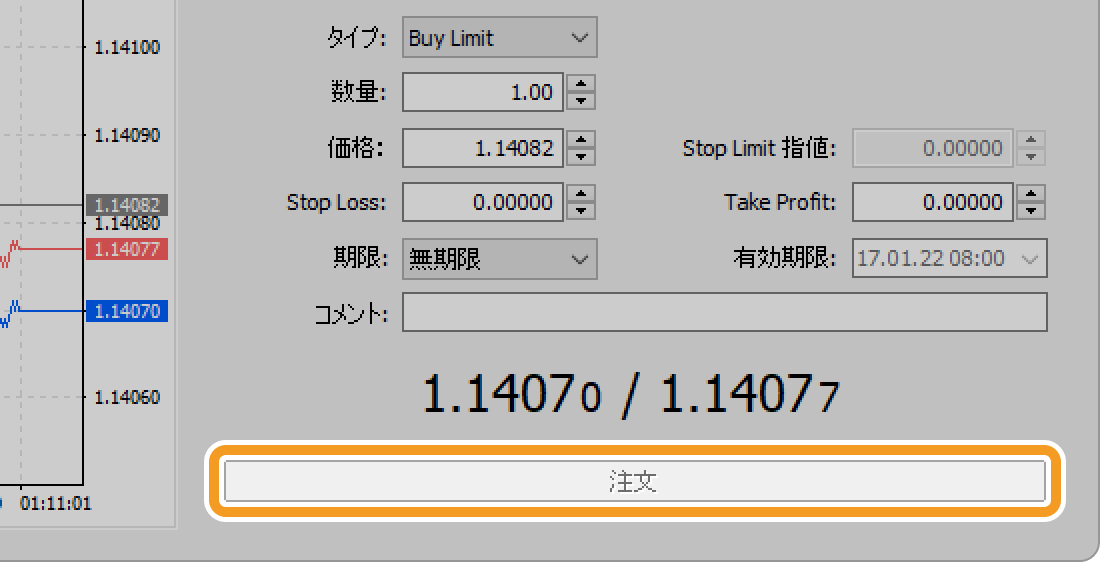
MT5の新規注文画面では、ティックチャートを確認することができます。ティックとは、プライス更新時の最小単位のデータです。相場の値動きを最小単位で確認できるティックチャートは、注文時のタイミングの精度を高めるデータとなります。新規注文画面のティックチャートでは、指定価格、Ask値、Bid値、決済逆指値(S/L)、決済指値(T/P)、ストップリミット値を確認することも可能です。
手順7
注文発注後、ツールボックス内の「取引」タブ内の残高行の下側に予約注文として、注文内容が反映されます。
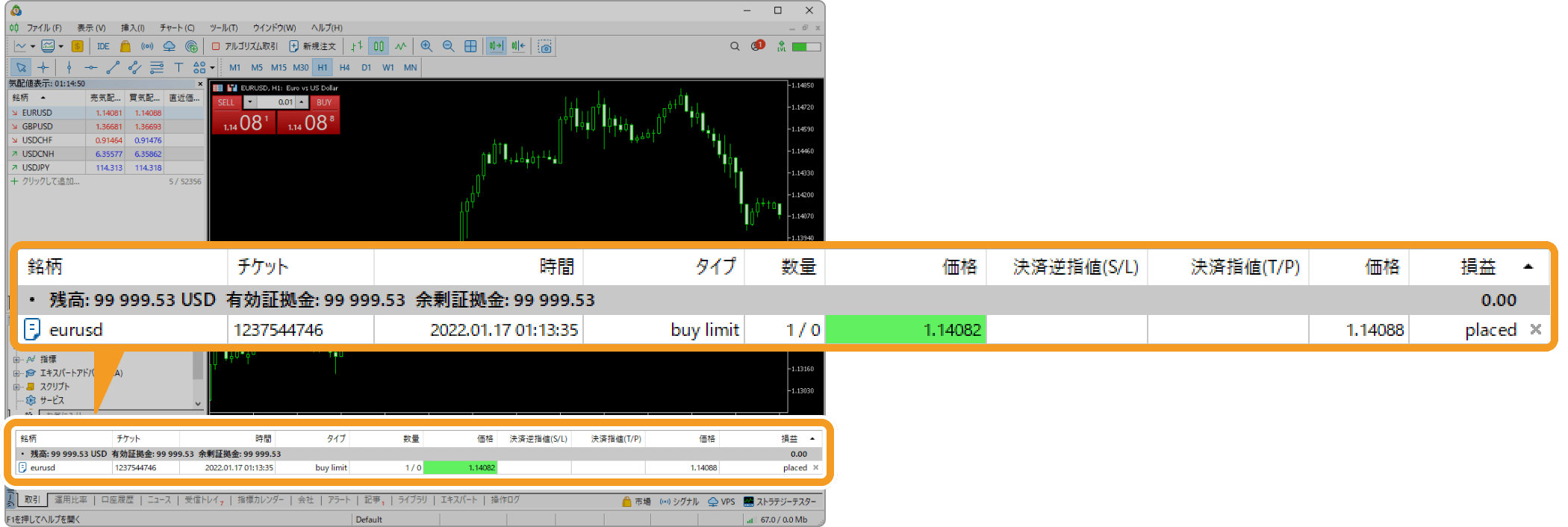
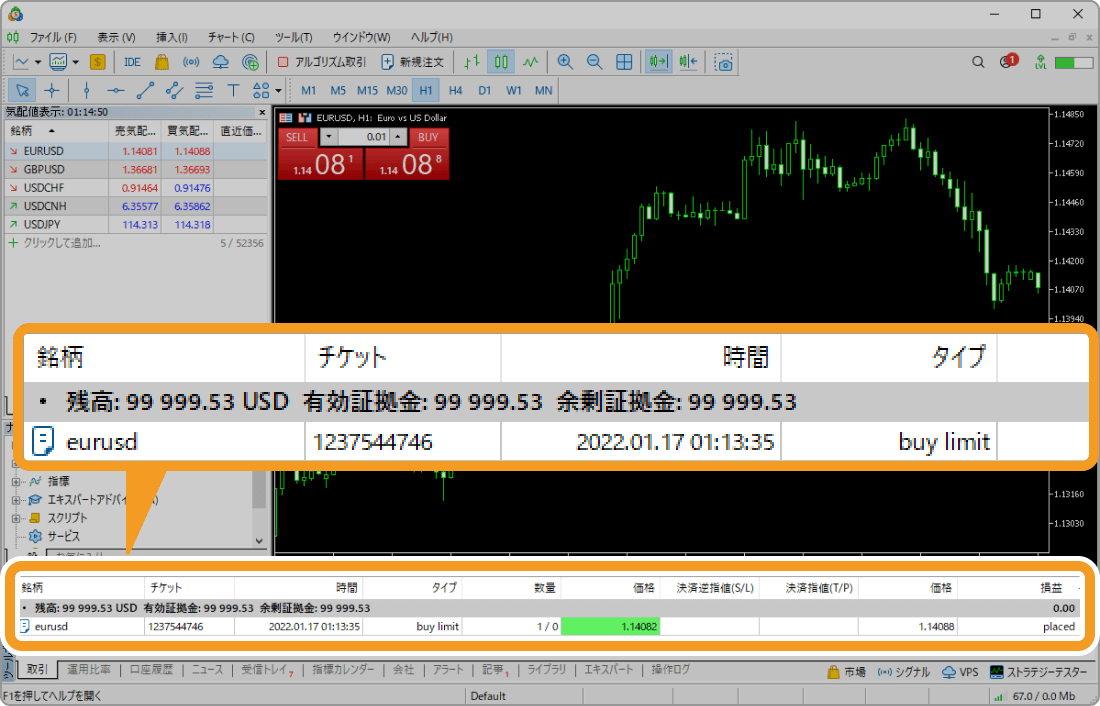
指定価格に到達すると、注文が執行され、残高行の上側に保有ポジションとして、注文内容が反映されます。


動画
この記事はお役に立ちましたか?
0人中0人がこの記事が役に立ったと言っています
貴重な意見をいただきありがとうございます。
FXONでは、このウェブサイトの機能向上とお客様の利便性を高めるためにクッキー使用しています。本ウェブサイトでは、当社だけではなく、お客様のご利用状況を追跡する事を目的とした第三者(広告主・ログ解析業者等)によるクッキーも含まれる可能性があります。 利用の方針